McAfee Security Scan Plusの機能とアンインストール方法!
名前はよく聞くMcAfee Security Scan Plusの機能についてはあまり知られていません。McAfee Security Scan Plusの機能と、不要な場合にWindows7を含めプログラムのアンインストールをする方法について解説します。

目次
McAfee Security Scan Plusとは
McAfee Security Scan Plusとは、セキュリティ会社のMcAfee(マカフィー)が無料で提供しているWindows PC向けのセキュリティ診断ツールソフトです。警告表示が多いため、多くの人が不安に思いますが、ウイルスやスパイウェアではありません。
ソフトの機能
McAfee Security Scan Plusはセキュリティ診断ツールですので、このソフトの機能とはウイルスの検出や駆除ではなく、PC上のセキュリティ保護の状態を監視することです。
セキュリティ状態の確認
McAfee Security Scan Plusでは、定期的に使用しているPCのセキュリティ製品をインストールしているかどうかやインストール済みのセキュリティ製品の状態を確認します。
状態によって警告表示
PCがセキュリティ製品によって保護されていないとMcAfee Security Scan Plusが判断した場合に、警告メッセージを表示します。
警告メッセージの目的とは、マカフィー社が提供している有料のセキュリティ製品の購入を宣伝するためですので、必ず製品を購入しなければならないわけではありません。
他のセキュリティソフトと併用可能
McAfee Security Scan Plusは、PCの保護状態を確認するための診断ツールですので、他のセキュリティソフトと競合することがありません。
アンチウイルス機能やファイヤウォール機能の提供もありませんから、マカフィー製品を含め他のセキュリティソフトと併用して使用することは可能です。
 【Windows10】マカフィーリブセーフのアンインストール(削除)方法
【Windows10】マカフィーリブセーフのアンインストール(削除)方法McAfee Security Scan Plusのアンインストール方法
McAfee Security Scan Plusは、自分で選択してインストールしたというよりも、PCを購入した場合や他のソフトをインストールした場合に知らないうちにWindows7を含めPCにインストールされていることのほうが多いようです。
不必要に警告のメッセージが度々表示されることがあまり好まれない理由でもあります。
ですから、PCの保護状態を監視するための単なる診断ツールであれば自分のPCに必要はないと思う場合は、McAfee Security Scan Plusのプログラムのアンインストールをすることができます。
最新のWindowsだけでなく、Windows7からもプログラムのアンインストールをすることが可能です。
コントロールパネルから操作
McAfee Security Scan Plusをアンインストールする方法の一つは、コントロールパネルから操作する方法です。ブラウザ画面の「Windows」ロゴマーク(スタートアイコン)をクリックします。
Windows10PCでは、「コントロールパネル」というタイルが表示されますので、そこをクリックします。
Windows7でも可能
Windows7でも同じように「Windows」のスタートアイコンをクリックすると、「コントロールパネル」の表示がありますので、そこをクリックします。画像は、Windows8.1ですが、この場合はアプリ一覧を表示して「コントロールパネル」を探します。
Windows7/8.1で「コントロールパネル」の場所が分からない場合は、スタートアイコンをクリックして検索窓に「コントロールパネル」と入力して検索することができます。
「プログラムのアンインストール」を選択
「コントロールパネル」画面が表示されたら、右側にある「プログラム」の部分の「プログラムのアンインストール」をクリックします。Windows7の場合も同じです。
アンインストールするソフトを選択
PCにインストールされているソフトの一覧が表示されます。その一覧の中から、McAfee Security Scan Plusを探し出し、選択します。
McAfee Security Scan Plusを選択しクリックすると、「アンインストールと変更」という文字が表示されますので、それをクリックします。
警告表示を無視して「削除」
「アンインストールと変更」をクリックすると、警告のポップアップ画面が表示されます。プログラムのアンインストールをしてよければ「削除する」をクリックします。
「McAfee Security Scan Plusの削除」の画面に変わり、削除が始まります。終了を待って「McAfee Security Scan Plusが削除されました」と表示されたら、プログラムのアンインストールが完了です。
 マカフィーの評判は悪い?ユーザー口コミや特徴・他ソフトとの違いを解説
マカフィーの評判は悪い?ユーザー口コミや特徴・他ソフトとの違いを解説McAfee Security Scan Plusのインストールを防止する方法
知らないうちにPCにインストールされていることが多いMcAfee Security Scan Plusですが、他のソフトをインストールする際などに少し注意をするだけでインストールを防止することができます。
Adobe Flash Playerのアップデート時に確認
とりわけ多いのが、Adobe Flash PlayerなどAdobe製品をインストールしたり、アップデートしたりする際に知らないうちに一緒にMcAfee Security Scan Plusをインストールしてしまったという場合です。
Adobe Flash Playerなどをインストールしたりアップデートしたりする際には、クリックする前に「提供オプション」の項目を確認することが必要です。
「オプションのプログラム」のチェックを外す
デフォルトでは、「提供オプション」の項目にチェックが入っています。よく確認するとMcAfee Security Scan Plusをインストールすることに対して「はい」となっています。
この「提供オプション」の項目のチェックを外した後に、Adobe製品のインストールやアップデートボタンのクリックを行うと、McAfee Security Scan Plusのインストールは防止することができます。
項目のチェックを外すと、下に書かれている利用規約の内容表示も変わりますので、それも確認すると一層確実です。
 「McAfee Safe Connect」の完全アンインストール方法!
「McAfee Safe Connect」の完全アンインストール方法!McAfee Security Scan Plusの必要性
Adobe製品のインストールやアップデートの際にデフォルトの設定でついてくるので、McAfee Security Scan Plusの必要性についての疑問がわきます。
基本的に必要の無いソフト
McAfee Security Scan Plusは、セキュリティの保護状態を検査するための診断ツールであり、ウイルス対策のソフトウェアではないため、インストールしていたとしても他のセキュリティソフトと競合したりすることはありませんので問題はありません。
しかし、逆を言えば必要があるわけでもありません。Windows PCには「Windows Defender」などの基本的なセキュリティ機能が標準搭載されていますので、なおの事そう言えます。
ウイルス検出の機能は無し
McAfee Security Scan Plusに搭載されているスキャン機能は、PCのセキュリティ保護の状態を監視し、チェックするためのスキャン機能です。ですから、ウイルス検出の機能はありません。
保護状態の確認のみ
ですからMcAfee Security Scan Plusとは、ウイルスの検出や検出したウイルスの駆除ではなく、PCの保護状態の確認のみの機能だと認識しておいたほうがよさそうです。
警告表示が不安や勘違いをあおるというデメリットもありますので、保護状態の監視という機能が必要でなければ、アンインストールした方が良いかもしれません。
McAfee Security Scan Plusの機能のまとめ
まとめますと、McAfee Security Scan Plusの機能とは、PCのセキュリティ状態の診断ツールとマカフィーの有料版の製品の購入を勧める宣伝ソフトということになります。
ウイルスの検出を行うウイルスチェックツールや検出したウイルスの駆除などを行うセキュリティソフトやウイルス対策ソフトではないということを覚えておくと助けになります。
合わせて読みたい!McAfee(マカフィー)に関する記事一覧
 マカフィーの使い方/評判をくわしく解説!
マカフィーの使い方/評判をくわしく解説!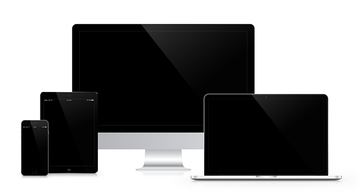 「マカフィー リブセーフ」の使い方!評価も紹介!
「マカフィー リブセーフ」の使い方!評価も紹介! 【Windows10】マカフィーをアンインストールできないときの原因を解説!
【Windows10】マカフィーをアンインストールできないときの原因を解説! 「マカフィー ウェブアドバイザー」の評価/評判を紹介!
「マカフィー ウェブアドバイザー」の評価/評判を紹介!


















